中間サーフェス
中間サーフェス  ツールは、選択した適切な面のペアに中間サーフェスをソリッド ボディ上に作成します。面のペアが適切であるためには互いにオフセットされている必要があります。面は、同じボディに属している必要があります。適切な面のペアには平行な二つの平面、または同心円関係にある二つの円筒面が含まれます。中間サーフェスは、有限要素モデリングで2D要素のメッシュを生成するのに便利です。
ツールは、選択した適切な面のペアに中間サーフェスをソリッド ボディ上に作成します。面のペアが適切であるためには互いにオフセットされている必要があります。面は、同じボディに属している必要があります。適切な面のペアには平行な二つの平面、または同心円関係にある二つの円筒面が含まれます。中間サーフェスは、有限要素モデリングで2D要素のメッシュを生成するのに便利です。
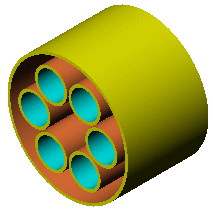
次のいずれかの中間サーフェスを作成できます:
-
単一(Single):グラフィック領域から単一のオフセット面の組み合わせを選択します。
-
複数(Multiple):グラフィック領域から複数のオフセット面の組み合わせを選択します。
-
すべて(All):モデル上のすべての適切なオフセット面が選択されるようにするには、面のペアを検索 (Find Face Pairs)をクリックします。
その結果、作成されるサーフェスには、SolidWorks で作成されるサーフェスと同じすべての属性が含まれます。
中間サーフェスを作成するには:
-
サーフェス ツールバーの中間サーフェス  (Mid-Surface)をクリックするか、挿入(Insert)、サーフェス(Surface)、中間サーフェス(Mid Surface)をクリックします。
(Mid-Surface)をクリックするか、挿入(Insert)、サーフェス(Surface)、中間サーフェス(Mid Surface)をクリックします。
-
選択アイテム(Selections)から次のいずれかを選択します:
グラフィック領域から個々の面のペア、複数の面のペア
- または -
PropertyManagerから 面のペアを検索 (Find Face Pairs)を選択してモデルの適切なすべての面のペアが選択されるようにします。面のペアを検索(Find Face Pairs)では自動的に適切でない面のペアが除外されます。
|
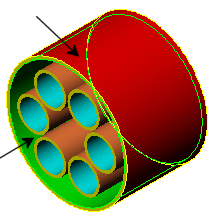
|

|
|
個々の面のペアが選択されている状態
|
すべての面のペアが選択されている状態(面のペアを検索)
|
-
面のペアの間に中間サーフェスを配置するには 位置 (Position)を使用します。デフォルトは、50%です。位置は 面 1 (Face 1)と面 2 (Face 2)ボックスに表示される面 1(Face 1)からの距離を示します。
|
 中間サーフェス 中間サーフェス
 面 1 面 1
 面 2 面 2
 面 3 面 3
 面 4 面 4
|
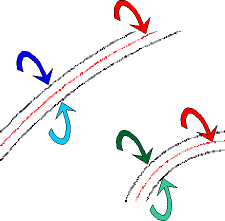
|
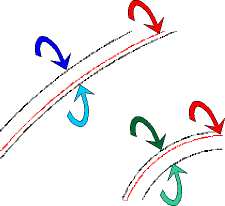
|
|
位置 50%
|
位置 75%
|
-
面のペアを検索(Find Face Pairs)を使用すると認識スレショルド(Recognition threshold)により結果をフィルターできます。認識スレショルド (Recognition threshold)は次の組み合わせに基づいています:
-
スレショルド(Threshold) 演算子 (Operator) (= 等しい、 <より小さい、<= より小さい、または等しい、> より大きい、 >= より大きい、または等しい)
-
スレショルド厚み (Threshold Thickness)はウォールの厚みを示します。
例えば、(<=) 3 ミリよりも小さい、または 3 ミリに等しいウォールの厚みをもつすべての適切な面のペアが認識されるように設定できます。この基準に満たない面のペアは結果に含まれません。
-
編みあわせサーフェス(Knit surfaces)をクリックして編みあわせサーフエスを作成するか、またはこのオプションを選択解除して個別のサーフェスを保持します。
-
OK  をクリックします。
をクリックします。
新規の面のペアを追加、既存のペアを削除、または面のペアを更新できます。
面のペアを削除するには:
-
面のペア (Face Pairs)から面のセットを選択し、Delete(削除)を選択します。
-
OK  をクリックします。
をクリックします。
面のペアを追加するには:
-
PropertyManager から 面 1 (Face 1)を選択し、グラフィックス領域から面を選択します。
-
オフセット面を面 2(Face 2)として選択します。
選択した面がグラフィックス領域でハイライト表示され、面のペア(Face Pairs)にリストされます。
-
OK  をクリックします。
をクリックします。
面のペアを更新するには:
-
面のペア(Face Pairs)から面のセットを選択します。
面のペアが 面 1(Face 1)と 面 2(Face 2)に表示されます。
-
グラフィック領域から複数のオフセット面の組み合わせを選択します。
 選択した新規の面が最初の面に対してオフセットされていることを前提とすると、オフセット ペアの一つの選択アイテムを修正することもできます。
選択した新規の面が最初の面に対してオフセットされていることを前提とすると、オフセット ペアの一つの選択アイテムを修正することもできます。
-
ペアを更新(Update Pair)をクリックし、面のペア(Face pairs)を新規の面のセットで更新します。
-
OK  をクリックします。
をクリックします。